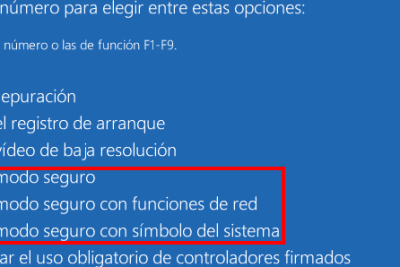- Dar permisos de administrador a una app permite acceder a más funciones del sistema
- Windows ofrece múltiples métodos para ejecutar programas con privilegios elevados
- Es crucial otorgar estos permisos solo a aplicaciones de confianza para evitar riesgos

Algunas aplicaciones en Windows no funcionan correctamente si no se ejecutan con privilegios elevados. Esto ocurre porque ciertos programas requieren acceso a áreas sensibles del sistema, modificar configuraciones a nivel de hardware o instalar/controlar servicios en segundo plano. En estos casos, ejecutarlos como administrador es fundamental. Por ejemplo, algunas opciones sobre permisos de administrador en Windows 11 son necesarias para gestionar estas situaciones.
Ejecutar como administrador significa otorgar permisos especiales a un archivo o programa para que pueda realizar tareas que un usuario estándar no puede, como modificar archivos del sistema o instalar controladores. Aunque resulta útil, también supone un riesgo si se concede a software de origen dudoso.
¿Qué implica ejecutar como administrador en Windows?
Windows cuenta con un sistema de seguridad basado en privilegios de usuario. De forma predeterminada, las cuentas estándar no pueden hacer cambios importantes en el sistema. Cuando un programa necesita permisos elevados, debe ejecutarse con privilegios de administrador, lo que le otorga control para operar por encima de las restricciones habituales. Esto es especialmente relevante cuando se utilizan ciertas herramientas que requieren ejecutar como administrador.
Al ejecutar como administrador, la aplicación puede acceder a archivos protegidos, modificar configuraciones del sistema, acceder al registro y más. Es una condición indispensable para herramientas como antivirus, instaladores o software que interactúa con el hardware. Para más información sobre cómo activar configuraciones específicas, consulta cómo iniciar Windows 11 en modo seguro.
Importante: solo se deben conceder estos permisos a programas de confianza. Si ejecutas un software malicioso como administrador, este tendrá el poder de comprometer por completo tu equipo.

Métodos para ejecutar un programa como administrador en Windows
Existen diferentes formas de ejecutar un programa como administrador en Windows 10 y Windows 11. A continuación, te detallamos todas ellas:
1. Clic derecho sobre el acceso directo o archivo ejecutable
Esta es la forma más directa y conocida. Solo tienes que ubicar el programa que deseas iniciar con privilegios elevados, hacer clic derecho sobre su icono —ya sea en el escritorio, explorador de archivos o menú inicio— y seleccionar «Ejecutar como administrador». Esto es similar a cómo puedes ejecutar configuraciones específicas en el administrador de dispositivos en Windows 11.
Si tu cuenta ya tiene permisos de administrador, el programa se abrirá con esos derechos. En caso contrario, Windows te pedirá la contraseña de una cuenta con privilegios.
2. Desde la búsqueda de Windows o menú Inicio
Otra opción rápida es usar la barra de búsqueda integrada. Escribe el nombre de la aplicación, haz clic derecho sobre el resultado y selecciona «Ejecutar como administrador».
También se puede hacer lo mismo desde el menú Inicio si tienes la aplicación fijada: al hacer clic derecho aparecerá la opción para ejecutarla con permisos elevados.
3. Mediante combinación de teclas en el cuadro de diálogo Ejecutar
Este método combina rapidez y atajos de teclado:
- Pulsa Windows + R para abrir el cuadro «Ejecutar»
- Escribe el nombre del ejecutable (como cmd, notepad, winword)
- Pulsa Ctrl + Shift + Enter en vez de Enter solo
El programa se abrirá automáticamente con privilegios de administrador.
4. Desde el Administrador de tareas
Windows te permite iniciar programas con permisos elevados directamente desde el Administrador de tareas:
- Pulsa Ctrl + Shift + Esc para abrirlo
- Haz clic en «Archivo > Ejecutar nueva tarea»
- Escribe el nombre del programa y marca la opción «Crear esta tarea con privilegios administrativos»
- Pulsa Aceptar
Este método resulta especialmente útil si necesitas ejecutar tareas administrativas cuando el sistema ya está en uso o si otros métodos están bloqueados. Asegúrate de conocer los permisos adecuados al realizar esta acción.
5. Desde el explorador de archivos
También puedes ejecutar como administrador desde el explorador de Windows:
- Navega hasta el archivo o acceso directo
- Haz clic con el botón derecho
- Selecciona la pestaña superior «Administrar»
- Haz clic en «Ejecutar como administrador»
6. Ejecutar como otro usuario con permisos de administrador
Si tu cuenta no tiene privilegios pero conoces otra que sí, puedes ejecutar el programa como otro usuario:
- Haz Shift + clic derecho sobre el ejecutable
- Selecciona «Ejecutar como otro usuario»
- Introduce el usuario y la contraseña de la cuenta con privilegios
Esto solo funciona si la otra cuenta está registrada en el sistema.
7. Configurar para que siempre se ejecute como administrador
Si usas con frecuencia un programa que necesita privilegios, puedes configurarlo para que siempre se abra como administrador automáticamente:
- Haz clic derecho sobre el acceso directo del programa
- Selecciona Propiedades
- En la pestaña Acceso directo, pulsa en Avanzado
- Marca la casilla «Ejecutar como administrador» y guarda los cambios
Otra alternativa es ir a la pestaña Compatibilidad dentro de Propiedades, y allí también se puede marcar esa opción.
Activar la cuenta oculta de administrador en Windows 10
Windows 10 y versiones anteriores incluyen una cuenta de administrador desactivada por defecto. Si lo necesitas, puedes activarla siguiendo estos pasos:
- Abre el símbolo del sistema con Windows + R
- Escribe
cmdy presiona Ctrl + Shift + Enter - Escribe el comando:
"lusrmgr.msc"y pulsa Enter - En el panel «Usuarios y grupos locales», selecciona “Usuarios”
- Haz doble clic en la cuenta «Administrador»
- Quita la marca de «La cuenta está desactivada» y guarda
Desde ahí puedes habilitar o deshabilitar según lo necesites. Si deseas más información sobre el modo seguro, consulta cómo salir del modo seguro.
Comprobar si un programa se ejecuta como administrador
En ocasiones no está claro si una app se ha iniciado con privilegios. Puedes verificarlo con el Administrador de tareas:
- Ábrelo con Ctrl + Shift + Esc
- Ve a la pestaña Detalles
- Haz clic derecho sobre las columnas y selecciona “Seleccionar columnas”
- Activa la columna “Elevado”
Esta columna indicará con “Sí” las apps que se están ejecutando como administrador.
Cómo ejecutar como administrador desde cuentas estándar
Las cuentas estándar no pueden conceder permisos de administrador por sí mismas. Cuando se intenta hacer una tarea que los requiere, Windows solicitará las credenciales de una cuenta con privilegios. Esto es útil para mantener el sistema protegido en entornos escolares, familiares o empresariales. Si deseas cambiar los permisos de una cuenta estándar:
- Ve a Configuración > Cuentas > Familia y otros usuarios
- Desde ahí puedes cambiar el tipo de cuenta (si tienes permisos)
Opcional: usar SUDO en Windows como en Linux
Si vienes del mundo Linux, quizá eches de menos el comando sudo. Puedes replicarlo en Windows descargando una herramienta llamada sudo.exe (de código abierto). Para usarla:
- Cópiala en C:/Windows
- Abre la consola y escribe
sudo cmd - También puedes escribir
sudo notepado cualquier ejecutable
Este comando forzará que la consola o aplicación se abra con privilegios elevados. Además, si deseas profundizar en el tema, puedes leer sobre cómo solucionar el error de acceso de administrador denegado.
Ahora ya conoces cada opción disponible para ejecutar programas como administrador en Windows. Esta funcionalidad es clave para el control y mantenimiento del sistema, pero siempre debe utilizarse con precaución. Aplicaciones de origen desconocido o sospechoso nunca deben ejecutarse con permisos elevados. Conociendo estas técnicas, podrás ofrecer soporte, solucionar errores comunes o mejorar el rendimiento de tus herramientas de forma eficiente y segura.
Redactor apasionado del mundo de los bytes y la tecnología en general. Me encanta compartir mis conocimientos a través de la escritura, y eso es lo que haré en este blog, mostrarte todo lo más interesante sobre gadgets, software, hardware, tendencias tecnológicas, y más. Mi objetivo es ayudarte a navegar por el mundo digital de forma sencilla y entretenida.